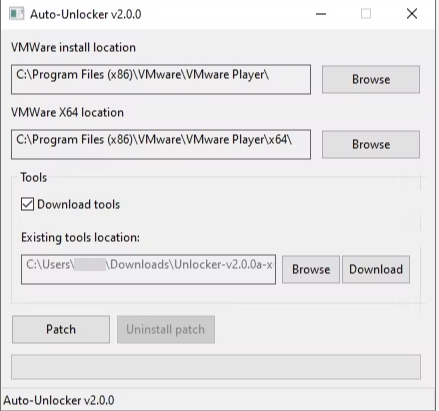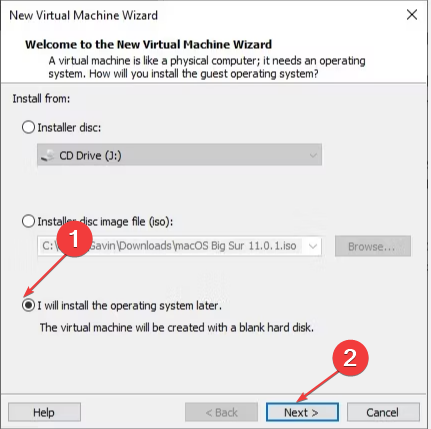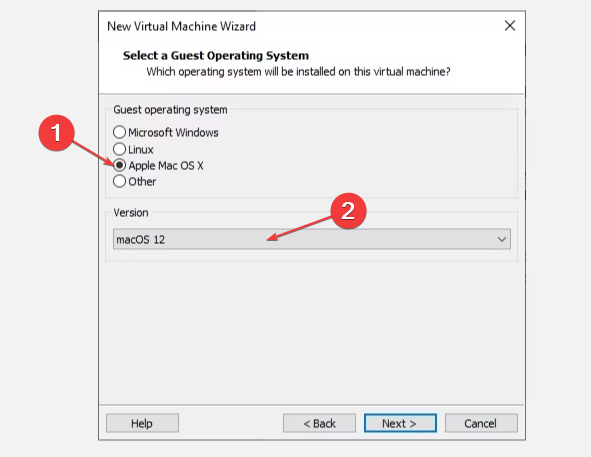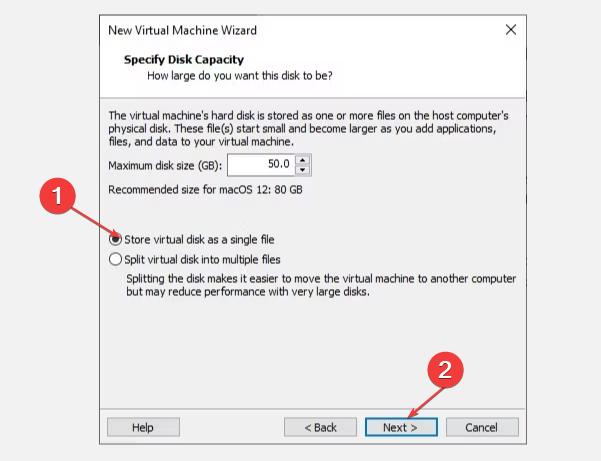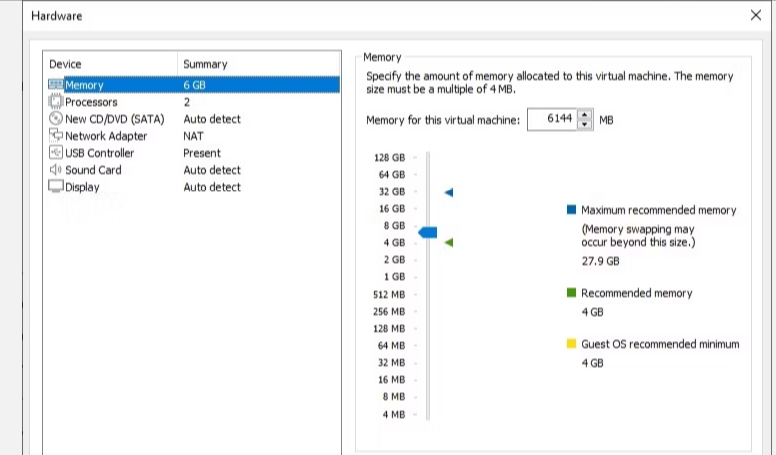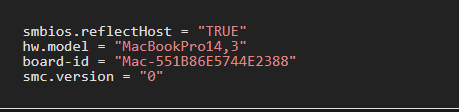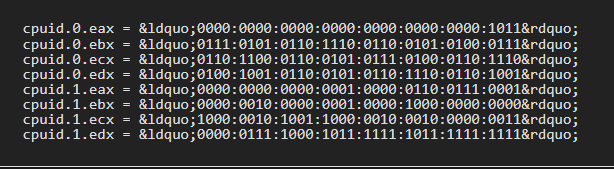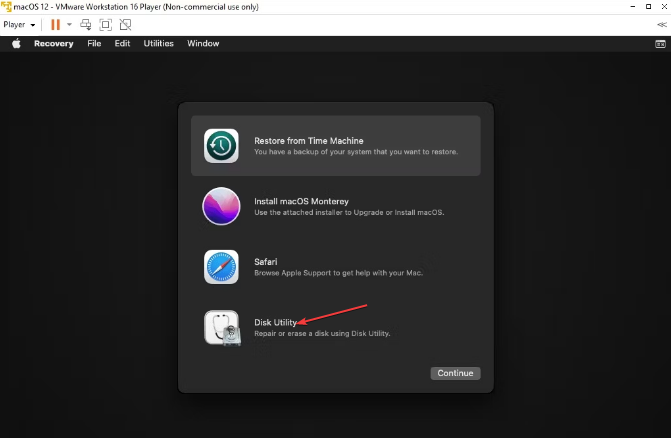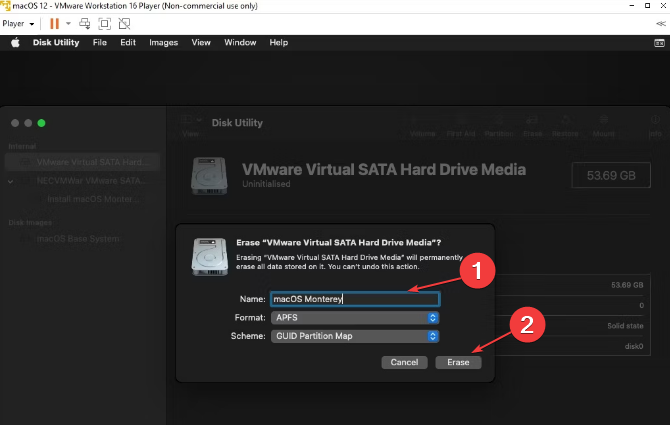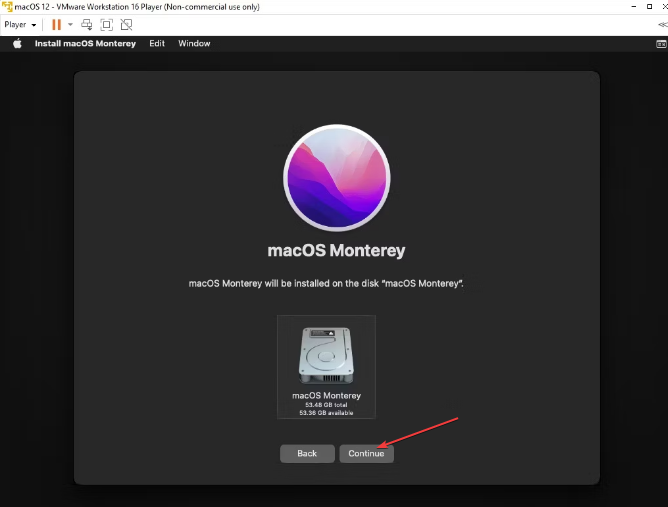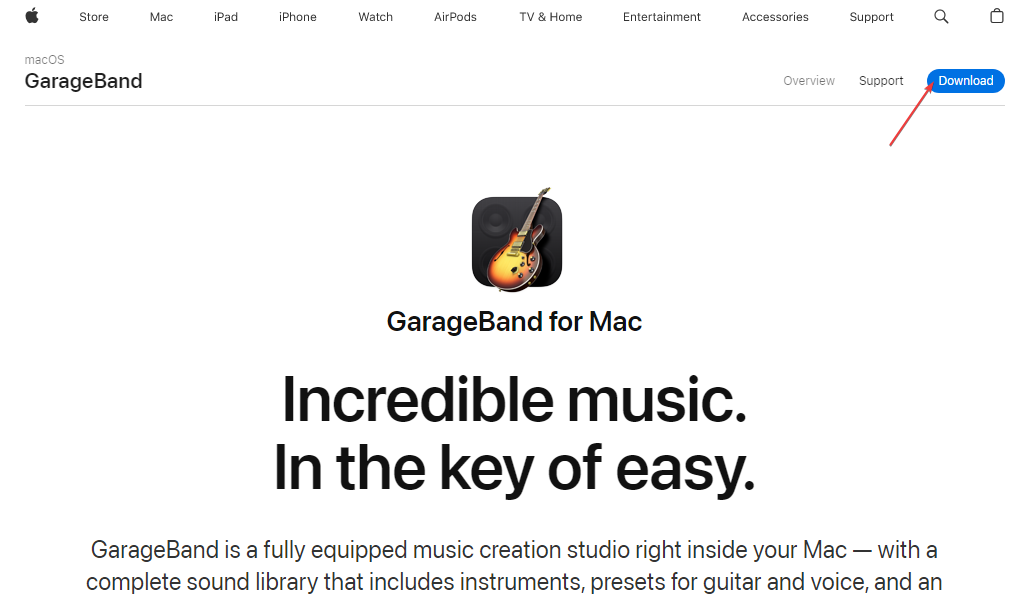Windows 11的GarageBand:如何下载和安装
音乐家和播客广泛使用GarageBand这个流行数字音频工作站,它由苹果公司开发。不幸的是,它仅在 Mac 和 iOS 平台上可用。然而,这份指南将探讨如何下载、安装和使用 Windows 11 中的库乐队。
此外,我们的读者可能对我们对库乐队购买的最佳 MIDI 键盘控制器的详细评论感兴趣。
您可以在 Windows 11 上使用 GarageBand 吗?
Apple Inc. 开发的专属软件 GarageBand 只能在 Mac 和 iOS 平台上运行。
它与Windows操作系统不兼容。尽管使用不同的操作系统,Windows用户可以采用多种方法在他们的PC上运行GarageBand。
如何下载、安装和使用 Windows 11 版库乐队?
1. 创建 macOS 虚拟机
1.1 下载 Mac OS Monterey VM
- 下载 Mac OS Monterey Virtual Image 和 VMware Player Patch Tool。然后,从 zip 文件夹中提取文件。
- 在“解锁”文件夹中,右键单击 win-install 脚本,然后单击“以管理员身份运行”。 这将在命令提示符下自动运行补丁脚本。

- 完成此过程后打开 VMware。
1.2 使用 VMware 创建 Mac OS Monterey VM
- 选择“创建新虚拟机”,然后选择“稍后将安装操作系统”。然后单击下一步。

- 选取 Apple macOS X,选取 macOS 12,然后点按“下一步”。

- 输入 macOS Monterey VM 的简单名称。然后,将文件路径复制到桌面文件夹。
- 在下一个窗口中将磁盘大小设置为最小 50GB,选择将虚拟磁盘存储为单个文件,然后单击下一步。

1.3 编辑 macOS 蒙特雷虚拟机设置
- 右键单击 VMware 屏幕上的 macOS Monterey VM,然后选择设置。
- 将 VM 内存设置为最小 4GB。在处理器下分配至少 2 个内核。

- 在“新建 CD/DVD (SATA)”下,选择“使用 ISO 映像文件”。然后选择 macOS 蒙特利 ISO 文件。
- 关闭硬件窗口,然后单击完成。
1.4 编辑适用于英特尔/AMD 硬件的 macOS Monterey VMX 文件
- 启动文件资源管理器并转到此默认位置:
- 找到 macOS Monterey.vmx,右键单击它,选择打开方式,然后选择记事本。
- 将以下行添加到配置文件的底部: 对于英特尔:
<strong>C:\Users\YOURNAME\Documents\Virtual Machines\YOUR MAC OS X FOLDER</strong><strong>smbios.reflectHost = "TRUE" hw.model = "MacBookPro14,3" board-id = "Mac-551B86E5744E2388" smc.version = "0"</strong>
对于 AMD:<strong>cpuid.0.eax = “0000:0000:0000:0000:0000:0000:0000:1011” cpuid.0.ebx = “0111:0101:0110:1110:0110:0101:0100:0111” cpuid.0.ecx = “0110:1100:0110:0101:0111:0100:0110:1110” cpuid.0.edx = “0100:1001:0110:0101:0110:1110:0110:1001” cpuid.1.eax = “0000:0000:0000:0001:0000:0110:0111:0001” cpuid.1.ebx = “0000:0010:0000:0001:0000:1000:0000:0000” cpuid.1.ecx = “1000:0010:1001:1000:0010:0010:0000:0011” cpuid.1.edx = “0000:0111:1000:1011:1111:1011:1111:1111”</strong>
1.5 配置和安装 macOS 蒙特雷虚拟机
- 选择“磁盘工具”,然后从“内部驱动器”列中选择“VMware 虚拟 SATA 硬盘驱动器介质”。

- 选择擦除选项,为驱动器命名,将格式设置为 APFS,将方案设置为 GUID 分区图。然后点按“抹掉”。

- 返回蒙特雷恢复屏幕,然后选择安装macOS蒙特雷。
- 选择在“磁盘工具”中创建的驱动器,然后点按“继续”。

1.6 将 VMware 工具安装到 macOS Monterey VM
- 在 macOS VM 运行时,选择“播放器”,转到“管理”,然后选择“安装 VMware Tools”。
- 从安装光盘窗口中选择安装 VMware Tools。然后按照安装程序提示完成该过程。此过程完成后,您的PC将重新启动。

2. 安装库乐队
- 转到库乐队的官方下载页面,然后单击下载。它将带您进入应用商店。

- 单击“获取”或“下载”按钮,然后选择“安装应用程序”(如果出现提示)。
- 輸入您的 Apple ID 和密碼,然後点按「登入」。
- 下载后,您将在快速启动板或应用程序或查找器中看到该应用程序。
以上是Windows 11的GarageBand:如何下载和安装的详细内容。更多信息请关注PHP中文网其他相关文章!

热AI工具

Undresser.AI Undress
人工智能驱动的应用程序,用于创建逼真的裸体照片

AI Clothes Remover
用于从照片中去除衣服的在线人工智能工具。

Undress AI Tool
免费脱衣服图片

Clothoff.io
AI脱衣机

Video Face Swap
使用我们完全免费的人工智能换脸工具轻松在任何视频中换脸!

热门文章

热工具

记事本++7.3.1
好用且免费的代码编辑器

SublimeText3汉化版
中文版,非常好用

禅工作室 13.0.1
功能强大的PHP集成开发环境

Dreamweaver CS6
视觉化网页开发工具

SublimeText3 Mac版
神级代码编辑软件(SublimeText3)
 mac键盘输入密码无反应?
Feb 20, 2024 pm 01:33 PM
mac键盘输入密码无反应?
Feb 20, 2024 pm 01:33 PM
导读:本篇文章本站来给大家介绍有关mac键盘输入密码无反应的相关内容,希望对大家有所帮助,一起来看看吧。苹果Mac系统无法输入密码如何解决还可以尝试在其他计算机上连接这个键盘,看看是否正常工作。如果在另一台计算机上也出现同样的问题,那么很可能是键盘本身的故障。您可以考虑更换键盘或者修理它。第一次用你的Mac电脑登录支付宝时,你会发现登录界面,无法输入密码。密码输入栏显示:“请点此安装控件”,所以支付宝登录需要安装安全控件。安全控件,可以对你输入的信息(金额、密码等)进行加密保护,提高账号安全。系
 3 招教你轻松自定义 Mac 计算机名、主机名和 Bonjour 名称
Mar 06, 2024 pm 12:20 PM
3 招教你轻松自定义 Mac 计算机名、主机名和 Bonjour 名称
Mar 06, 2024 pm 12:20 PM
许多Mac用户往往习惯保留设备的默认名称,可能从未考虑过更改。很多人选择沿用初始设置时的名称,例如“张三的MacBookAir”或简单的“iMac”。学会如何修改Mac的名称是一项非常实用的技能,尤其是在拥有多台设备时,可以帮助你快速区分和管理它们。接下来,我们将一步步教你如何在macOS系统中更改计算机名称、主机名和Bonjour名称(本地主机名)。为什么要更改Mac名称?修改Mac名称不仅能彰显个性,还能有助于提升使用体验:个性化你的Mac:默认名称可能并不符合你的口味,换一个自己喜欢的名字
 mac装程序密码忘了?
Feb 20, 2024 pm 01:00 PM
mac装程序密码忘了?
Feb 20, 2024 pm 01:00 PM
导读:本篇文章本站来给大家介绍有关mac装程序密码忘了的相关内容,希望对大家有所帮助,一起来看看吧。苹果电脑安装软件密码忘了怎么办首先,在手机设置中找到iCloud并点击打开。接着,输入账号和密码。在登录按钮下方有一行小字,提示是否忘记ID或密码,点击这个选项。通常情况下,当您在登录界面多次输入错误密码后,MacBookPro会提示您使用已绑定的AppleID来重置密码。您只需按照系统提示的步骤进行操作即可完成密码重置。3、首先将Mac关机,然后重新开机,按下电源键的同时,立刻按住键盘上的com
 pkg文件安装mac?
Feb 20, 2024 pm 03:21 PM
pkg文件安装mac?
Feb 20, 2024 pm 03:21 PM
前言:今天本站来给各位分享关于pkg文件安装mac的相关内容,如果能正好解决你现在面临的问题,别忘了关注本站,现在开始吧!macos过往版本pkg无法安装升级操作系统:如果您的笔记本电脑正在使用较老的操作系统版本,建议升级到最新的操作系统版本。因为较老的版本可能无法支持安装最新的macOS系统。在磁盘工具中选择“抹掉”,然后在格式中选择Macos扩展,不要勾选加密选项,也不要选择apfs格式,最后点击“抹掉”按钮,这样就可以解决无法完成macOS安装的问题。将应用程序的图标拖到以App开头的文件
 微信mac如何设置语音消息自动转成文字-设置语音转成文字的方法
Mar 19, 2024 am 08:28 AM
微信mac如何设置语音消息自动转成文字-设置语音转成文字的方法
Mar 19, 2024 am 08:28 AM
近日有一些小伙伴咨询小编微信mac如何设置语音消息自动转成文字?下面就为大家带来了微信mac设置语音消息自动转成文字的方法,有需要的小伙伴可以来了解了解哦。第一步:首先,打开Mac版微信。如图:第二步:接着,点击『设置』。如图:第三步:然后,点击『通用』。如图:第四步:再勾选『聊天中的语音消息自动转成文字』选项即可。如图:第五步:最后,关闭窗口即可。如图:
 mac对文件剪切到硬盘?
Feb 20, 2024 pm 01:00 PM
mac对文件剪切到硬盘?
Feb 20, 2024 pm 01:00 PM
导语:本文本站来给大家介绍有关mac对文件剪切到硬盘的相关内容,希望对大家有所帮助,一起来看看吧。Mac电脑如何将照片导出到移动硬盘Mac电脑可以利用“访达”(Finder)或“照片”(Photos)应用将照片导出到移动硬盘。使用“访达”(Finder)导出照片时,首先要确保移动硬盘已连接到Mac,并且Mac已成功识别。将Mac中的照片转移到硬盘的步骤很简单:首先,连接移动硬盘到电脑,然后打开【启动台】图标。接着,在弹出的窗口中找到并点击【照片】图标。在打开的【照片】窗口中,按住【Shift】键
 苹果mac打字怎么翻页?
Feb 20, 2024 pm 12:54 PM
苹果mac打字怎么翻页?
Feb 20, 2024 pm 12:54 PM
导语:今天本站来给各位分享关于苹果mac打字怎么翻页的相关内容,如果能正好解决你现在面临的问题,别忘了关注本站,现在开始吧!苹果MacBook笔记本电脑的触摸板使用技巧苹果电脑设置双指滑动的步骤如下:在电脑桌面上找到“设置”图标并点击。在设置界面中选择“触控板”,然后点击“滚动缩放”。在滚动缩放选项中勾选“滚动方向:自然”即可完成设置。在苹果电脑上设置使用两指滑动的方法很简单。首先,打开电脑并点击屏幕顶部的“设置”图标。在设置界面中,选择“触控板”选项。然后点击“滚动缩放”,确保勾选了“滚动方向
 在Mac上将HEIC照片转换为JPG的3种方法
Mar 15, 2024 pm 08:43 PM
在Mac上将HEIC照片转换为JPG的3种方法
Mar 15, 2024 pm 08:43 PM
默认情况下,iPhone以HEIC格式从相机拍摄照片。HEIC代表高效图像容器,可以容纳比PNG或JPG文件更多的像素数据,与其他格式相比,在iPhone存储上占用的空间显着减少。这些文件在iPhone上效果最佳,但并未在互联网上得到广泛接受,因为当您与非Apple设备共享这些文件时,它们通常会导致图片模糊/有颗粒感。为了确保HEIC图片在其他设备上可兼容,可能需要将其转换为JPG格式。本文将介绍在Mac上将HEIC图像转换为JPG的方法。如何在Mac上将HEIC照片转换为JPG[3种方法]方法